Recensione ScreenRec: un'esplorazione dettagliata della sua funzione principale
Quando catturi lo schermo del tuo computer, è importante avere il registratore dello schermo giusto. Questo registratore dello schermo ti consente di salvare scene memorabili da video o film, documentare le tue sessioni di gioco e altro ancora. Pertanto, in questa discussione, approfondiremo le caratteristiche di Applicazione ScreenRec come registratore dello schermo, esplorando sia i suoi punti di forza che i suoi punti deboli nella registrazione dello schermo. Inoltre, questo post introduce più avanti un programma alternativo con funzionalità simili. Pertanto, se desideri conoscere ScreenRec e scoprire un'altra opzione affidabile per la registrazione dello schermo, continua a leggere.
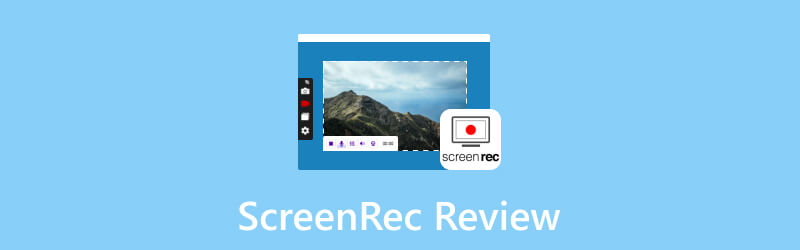
CONTENUTO DELLA PAGINA
Parte 1. La definizione di ScreenRec
Allora, cos'è ed è ScreenRec sicuro? ScreenRec è un software di registrazione dello schermo flessibile, sicuro e facile da usare, realizzato per diversi tipi di pubblico, dai professionisti agli utenti quotidiani di computer e ai creatori di contenuti. Il suo scopo fondamentale risiede nell'utilizzo di una tecnologia avanzata di registrazione dello schermo. Ciò garantisce un'acquisizione fluida e di prim'ordine degli schermi del desktop. Inoltre, questo software ti consente di registrare le tue schermate in tempo reale con un impatto minimo sulle risorse di sistema. Ciò rende ScreenRec anche una soluzione leggera ed efficiente per qualsiasi attività di registrazione.
Parte 2. Le funzioni principali di ScrenRec
Similmente agli altri strumenti di registrazione dello schermo, ScreenRec offre diverse funzioni, elencate di seguito.
1. Schermata di registrazione
ScreenRec per Mac e Windows registra le schermate. Semplifica il processo attraverso una funzione di acquisizione con un clic che ti consente di iniziare la registrazione immediatamente.
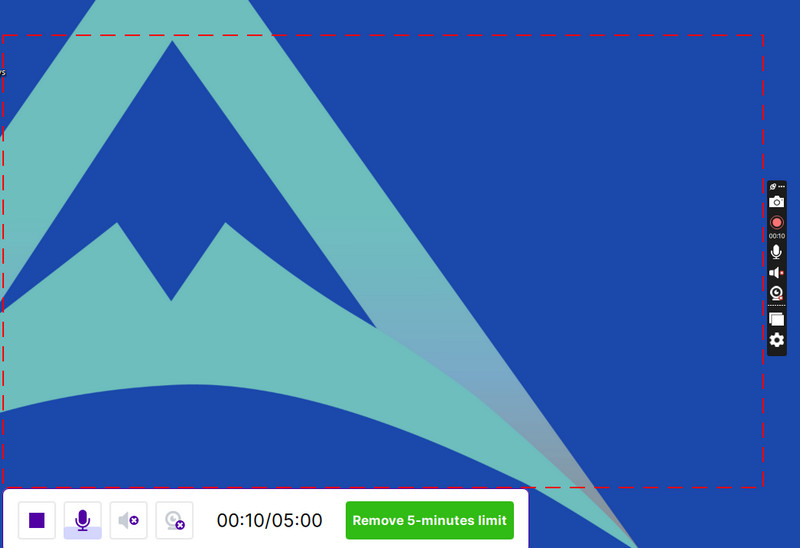
2. Registra l'audio
Quindi, ScreenRec registra l'audio? La risposta è un duro sì. Oltre al contenuto visivo, questo software garantisce una registrazione audio precisa. Ciò migliora la qualità complessiva e l'inclusività del materiale catturato.
3. Webcam sovrapposta
Una delle sue funzioni degne di nota è la capacità di integrare i feed della webcam nelle registrazioni dello schermo. Ciò infonde un elemento umano nel contenuto e crea un'esperienza visiva più coinvolgente.
4. Condivisione nel cloud
Sì, questo software del momento facilita la condivisione dei contenuti registrati nel cloud.
5. Riproduzione dei video registrati
Infine, questo strumento ti consente di rivedere le tue registrazioni senza riscontrare problemi o interruzioni.
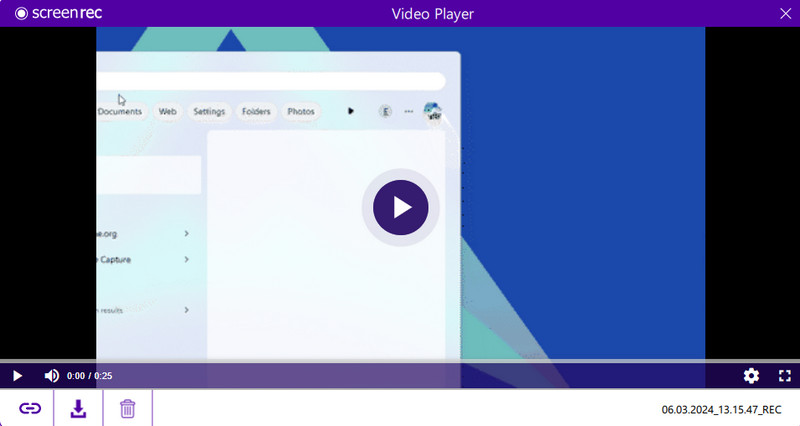
Parte 3. Confronto tra le versioni desktop, mobile ed estensione di ScreenRec
| Aspetti | ScreenRec per PC | ScreenRec per dispositivi mobili | Estensione ScreenRec per Chrome |
| Sistema operativo supportato | Windows e Mac | Androide e iOS | Chrome, Edge, Firefox |
| Registrazione offline | sì | No | Sì, ma con limitazioni. |
| Risoluzione di output | Più alto | Inferiore | Più alto |
| Facilità di utilizzo | Più complesso | Facile da usare | Più complesso |
| Area di registrazione | L'intero schermo, finestre specifiche dell'app e un'area specifica | Lo schermo intero, finestre specifiche dell'app e l'app in primo piano | L'intera pagina Web, schede specifiche e finestre del browser |
| La modifica | Taglia, aggiungi testo, ritaglia, forme e sfoca | Tagli e rifiniture basic | Strumenti per tagliare, aggiungere testo, ritagliare, modellare, sfocare e disegnare |
| Registrazione audio | Microfono, audio del PC e audio del sistema | Microfono e audio mobile | Solo audio di sistema |
| Annotazione | Con annotazione | Nessuna annotazione | Con annotazione |
Parte 4. Tutorial su ScreenRec
Lascia che questo tutorial sia la tua guida nell'utilizzo di ScreenRec per la versione Windows.
Passo 1. La prima cosa che devi fare è scaricare e installare il registratore sul tuo desktop. Dopo averlo installato, aprilo per procedere con il processo di registrazione.
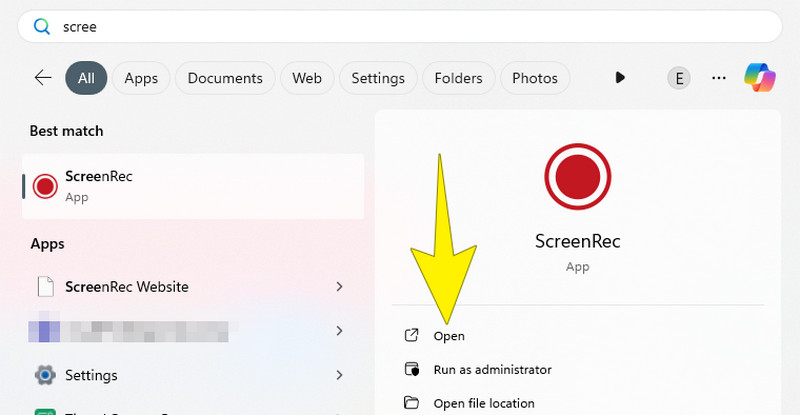
Passo 2. Al termine dell'installazione, aprire lo strumento. Ora, per iniziare a catturare, devi premere Alt+S sulla tastiera per creare una finestra di acquisizione. La suddetta finestra è una cornice che ti consente di determinare quale parte dello schermo desideri catturare.
Passaggio 3. Dopo aver premuto i tasti, puoi iniziare a regolare la dimensione della finestra di acquisizione secondo necessità. Una volta ok, premi il Videocamera pulsante situato nella parte inferiore dell'area di registrazione. Quindi vedrai che il software inizia a catturare tutto all'interno dell'inquadratura.
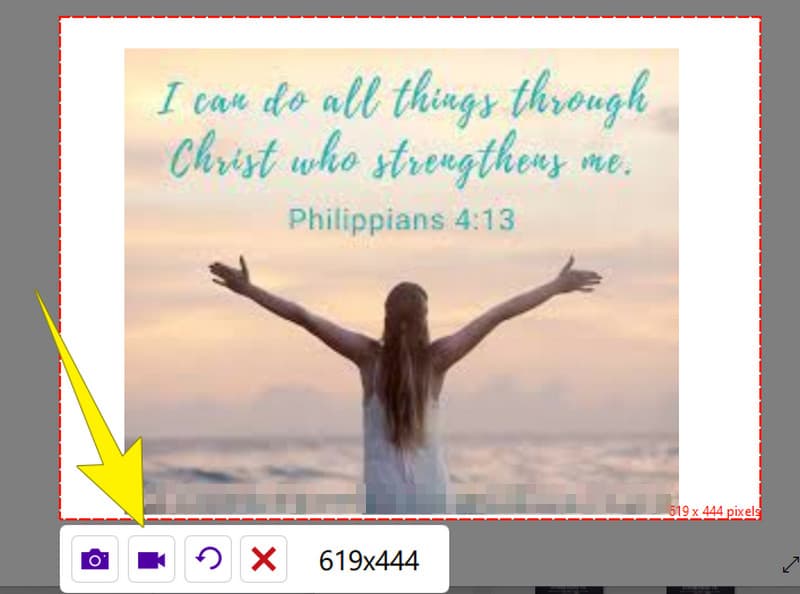
Passaggio 4. Dopo la registrazione, fare clic su Fermare pulsante. Quindi verrai trasferito alla finestra successiva, che ti consente di esportare la schermata registrata facendo clic sul pulsante con un'immagine freccia giù.
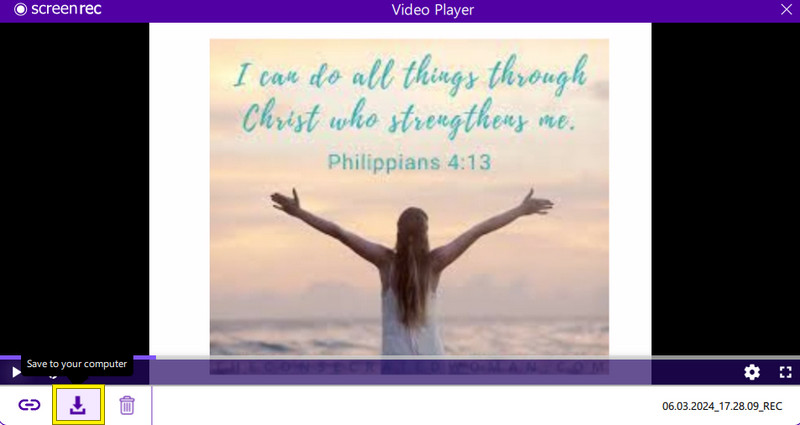
Parte 5. Migliore alternativa a ScreenRec su Windows e Mac
Andando avanti, questa parte introdurrà la migliore alternativa a ScreenRec, che puoi acquisire sia su Windows che su Mac. Detto questo, tieni gli occhi su questo straordinario software qui sotto.
Registratore dello schermo Vidmore
Registratore dello schermo Vidmore è un software di registrazione completo per catturare schermate. Viene fornito con vari strumenti di registrazione, come videoregistratore, registratore audio, registratore di giochi, registratore di finestre, registratore di webcam e registratore telefonico per Android e iOS. Pertanto, questo programma ti consente di scegliere quello giusto per le tue esigenze. Inoltre, le opzioni di registrazione offrono la possibilità di acquisire video di alta qualità con risoluzioni fino a 4K. Sorprendentemente, Vidmore Screen Recorder non si limita a registrare video, poiché include anche funzionalità di cattura dello schermo per immagini fisse. Con le sue opzioni chiave, puoi adottare funzionalità aggiuntive come Finestra a scorrimento, Cattura schermo e Cattura menu popup, dove puoi facilmente acquisire screenshot durante le sessioni di registrazione dello schermo. Un'altra caratteristica utile è la possibilità di modificare in tempo reale durante la registrazione, permettendoti di aggiungere elementi come frecce, testi, riquadri, didascalie, immagini ed effetti sfocati per migliorare le tue registrazioni dello schermo.
Inoltre, questa straordinaria alternativa a ScreenRec supporta una gamma di formati di output flessibili sia per le registrazioni video che per le immagini di cattura dello schermo. Questo ti dà la libertà di scegliere il formato che meglio si adatta alle tue preferenze. Nel complesso, Vidmore Screen Recorder è un'opzione facile da usare e ricca di funzionalità per coloro che desiderano registrare i propri schermi e catturare momenti con facilità oltre a utilizzare ScreenRec.
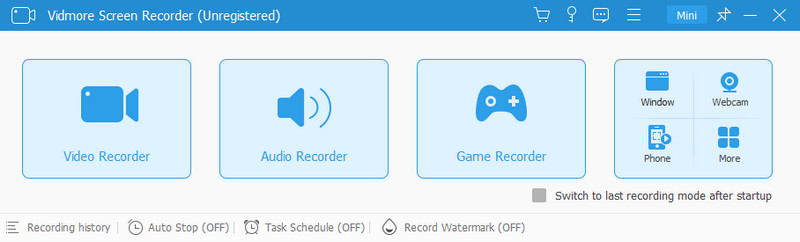
Parte 6. Domande frequenti su ScreenRec
ScreenRec è sicuro da usare?
Sì, ScreenRec è generalmente sicuro da usare, ma è sempre consigliabile scaricare il software da una fonte affidabile. Pertanto, puoi sempre considerare di scaricarlo dal suo sito Web ufficiale per una maggiore sicurezza.
ScreenRe ha un limite di tempo?
Sì, ScreenRec ha un limite di tempo di 5 minuti per la sua versione gratuita. Inoltre, la versione gratuita potrebbe presentare limitazioni sulle singole registrazioni o un limite sullo spazio di archiviazione totale per i file caricati.
ScreenRe registra l'audio?
SÌ. Fortunatamente, ScreenRec ha la capacità di registrare o acquisire l'audio insieme al file cattura dello schermo. Con questo registratore puoi scegliere di registrare l'ingresso del microfono, l'audio del sistema o entrambi, a seconda delle tue preferenze.
Come aprire un file ScreenRec?
Se desideri aprire un file ScreenRec, puoi utilizzare l'applicazione ScreenRec stessa o acquistare un lettore multimediale compatibile. Ora, se hai un lettore multimediale predefinito, ad esempio, Windows Media Player, sul tuo computer, fai semplicemente doppio clic sul file. Quindi dovrebbe aprirsi nel lettore multimediale predefinito del tuo dispositivo.
Conclusione
Per riassumere, questo articolo contiene il Recensione ScreenRec. Ha coperto in modo approfondito tutte le funzioni di ScreenRec. Inoltre, un programma di registrazione dello schermo alternativo, vale a dire Vidmore Screen Recorder. Questo strumento è stato introdotto come un'opzione facile da usare e più potente con un processo di registrazione semplice e un'interfaccia intuitiva. Quindi, se stai cercando un'alternativa a ScreenRec, sai cosa ottenere.


